Cómo saber cuánto mide un objeto entre aristas y vértices en 3D Studio Max

3D Studio Max, es uno de los mejores programas de visualización 3D para todo estudiante de diseño o aficionado al dibujo. Con un software fácil de usar y una gran variedad de increibles herramientas, puedes hacer planos para tus proyectos o diseñar tu propio videojuego.
Claro estás aquí porque sabes lo útil que es, pero como principiante se te dificulta manejar algunas cosas, ¡no te preocupes! Aquí te enseñaremos no una, sino 4 formas muy sencillas para saber cuánto mide un objeto en Studio Max 3D.
Forma 1: convertir el objeto en una poly línea editable
Esta forma es muy precisa para saber las medidas de cualquier objeto, puedes ayudarte cambiando de tamaño los visores de 3D Studio Max para no omitir ningún detalle en tu trabajo, sigue estos pasos:
- Después de crear nuestro objeto, presiona F4 para ver las líneas alrededor de este, se mostrarán en color blanco
- Ve al panel y presiona en Modify >>Extrude
- Haz clic en el objeto, luego botón derecho en tu mouse, aparecerá un menú
- haz clic en Covert To>>Convert To Editable Poly, así convertirás el objeto en una Poly Línea Editable
- En la parte superior izquierda presiona Tools>>Measure Distance, luego activa el Snaps Toggle
- Cuando hagas clic en cualquier vértice de tu objeto, aparecerá una línea punteada que te servirá como una regla
- Selecciona un punto A y luego B de cualquiera de los ejes X,Y y Z del objeto
- En la parte inferior izquierda de tu pantalla, te aparecerá cuanto mide esa línea que acabas de crear
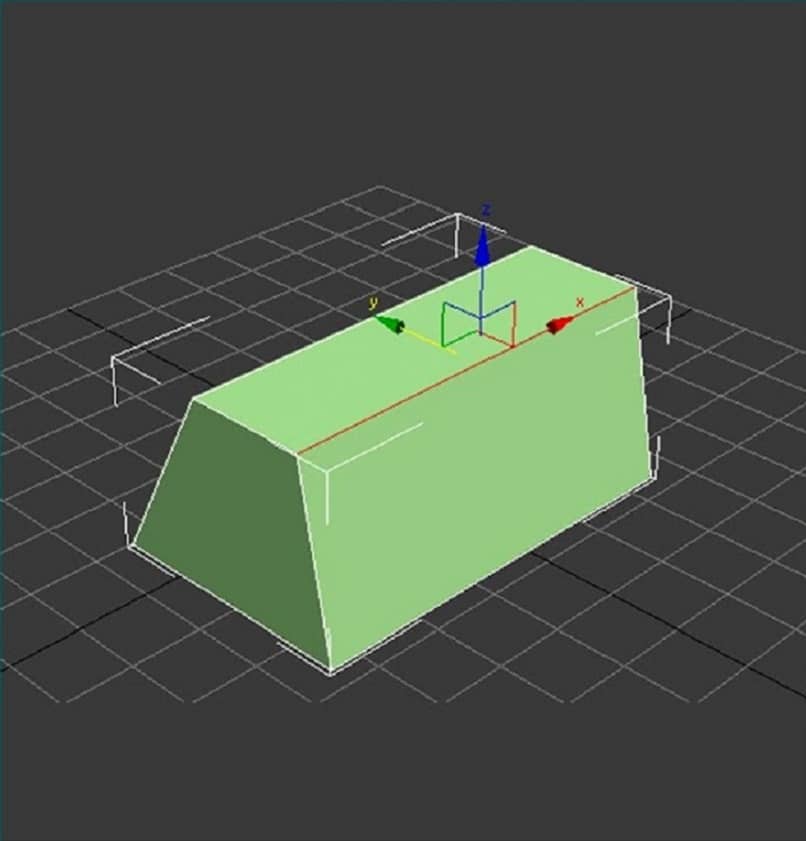
Con esta forma te será muy fácil saber las medidas de tu objeto 3D con rapidez y precisión. Ahora pasemos a la segunda forma que, además te ayudara a saber las medidas del punto A al B de un objeto plano.
Forma 2: opción 'Utilities'
Esta forma puede que te parezca más sencilla que la anterior y te preguntes por qué no te explicamos esta forma desde un principio, continúa leyendo para entender todo el panorama.
- Ve al panel y haz clic en utilities>>Measure
- Haz clic en el objeto y verás tres flechas de diferentes colores que te muestras los ejes X,Y y Z
- En la parte inferior derecha del panel te mostrará las medidas
La razón es que esta herramienta suele ser poco precisa con objetos más abstractos o con un material que no se ve muy bien, por eso si quieres precisión te recomendamos la forma 1, claro con práctica tú mismo verás que forma te funciona más.
Forma 3: usar la opción 'Tape'
- Ve al panel y presiona "Create" que es el primer icono de todas las herramientas
- Luego Helpers >>Tape>> Snaps Toggle nos aparecerá una cruz azul
- Con ella, hacemos clic en el punto A y sin dejar de presionar arrastramos hasta el punto B
- Así creamos el Tape las medidas aparecerán en “Parameters”
Forma 4: hacer nuestra propia herramienta de medición
Antes de hacer cualquier objeto en nuestro plano, sigue estos pasos. Ya que debes hacer algunas configuraciones para poder trabajar:
- Ve al menú en la parte superior de tu pantalla y clic en Customize>>Units Setup
- Aparecera un menú, abre otro haciendo clic en SystemUnit Setup
- En ese nuevo menú, cambia la opcion de "Milimeters" a "Meters"
- Asegúrate que ambos menús en sus opciones de medición digan "Meters"
- Haz clic en "OK" de ambos menús ahora crea tu objeto
- Despues ve a Customize>>Customize User Interface en el nuevo menú que te aparecerá en pantalla clic en Toolbars>>New
- Coloca al Toolbars el nombre que quieras, después clic en "OK" y en el menú anterior te aparecerá un listado "Action" con nuevas opciones
- En ese listado selecciona y arrastra la opcion "Measuren Distance" al Toolbars que creaste, luego clic en Save.

Ahora clic en Stap3D y la nueva herramienta que acabas de crear, verás unos Stap amarillos estos te ayudaran en el trabajo, presiona el punto A y B del objeto a medir y en la esquina inferior izquierda te mostrará las medidas.
Esta forma también te ayudara a medir las distancias entre diferentes objetos en el plano, esperamos que este articulo te ayudara sigue leyendo en nuestra página y no te pierdas las últimas actualizaciones de 3D Studio Max.